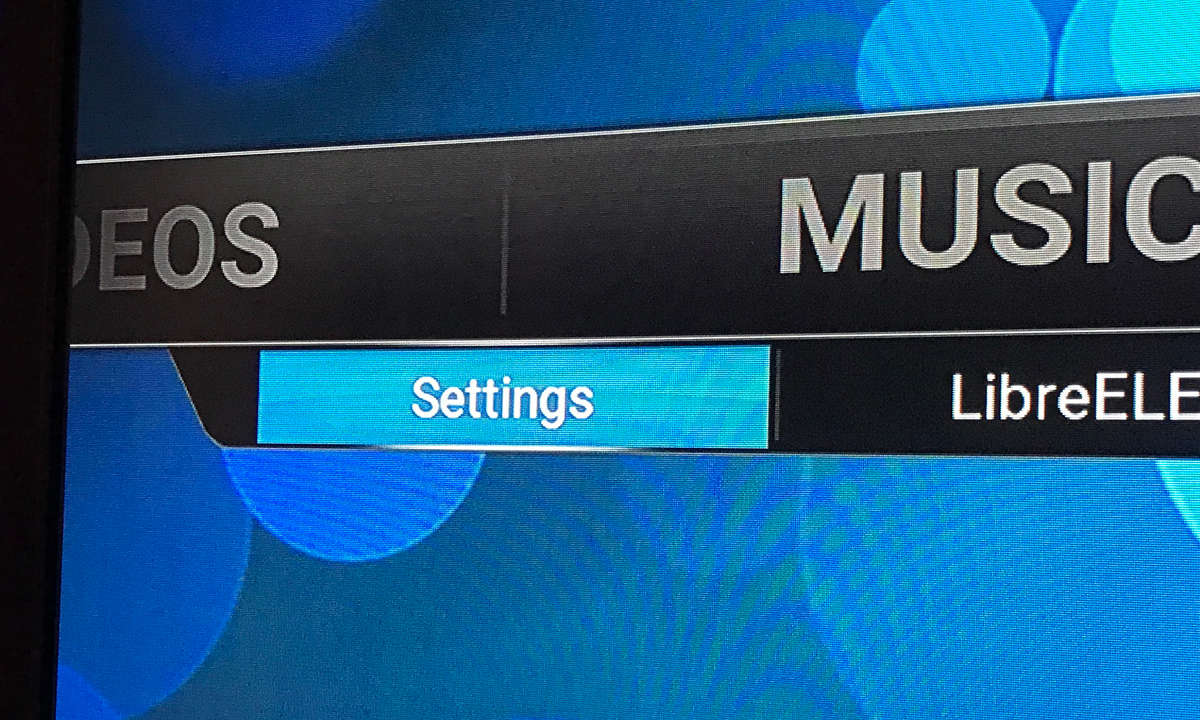So streamen Sie von der NAS mit Kodi und Plex
Sie haben sich ein NAS-System zugelegt und sind nun auf der Suche nach einer robusten Streaming-Lösung, um Videos im heimischen Netzwerk abzuspielen? Dann sind Sie ein Fall für Kodi und Plex.

Sind HD-Filme, TV-Serien und die Musiksammlung auf Ihrer NAS gespeichert, macht die Nutzung eines speziellen Media-Centers oder -Servers auf dem PC keinen Sinn. Die NAS läuft ohnehin rund um die Uhr, und ihr Speicher ist ins Netzwerk integriert. Der komfortabelste Weg zum Streaming führt d...
Sind HD-Filme, TV-Serien und die Musiksammlung auf Ihrer NAS gespeichert, macht die Nutzung eines speziellen Media-Centers oder -Servers auf dem PC keinen Sinn. Die NAS läuft ohnehin rund um die Uhr, und ihr Speicher ist ins Netzwerk integriert. Der komfortabelste Weg zum Streaming führt dann über die Installation von Kodi (vormals als XBMC bezeichnet) oder Plex Media Server direkt auf der NAS.
Zum Einsatz kommen im Workshop die NAS-Systeme Synology DS214 und QNAP HS-251. Letztere ist eine NAS mit HDMI-Ausgang, die sich darüber direkt mit dem Fernseher verbinden lässt. Für NAS-Systeme von Asustor, QNAP und Synology gibt es weitere Media-Server-Apps.
1. Installation von Plex und Kodi
Das Einspielen der Media-Server-Apps auf einer NAS ist nicht besonders kompliziert, da Plex und Kodi inzwischen von mehreren NAS-Herstellern unterstützt werden. Der Plex Media Server steht für NAS-Systeme von Asustor, QNAP und Synology zur Verfügung, Kodi ist für ausgewählte Geräte von Asustor und QNAP zu haben.
Plex: Um den Plex Media Server einzuspielen, loggen Sie sich am Webinterface Ihrer NAS ein, indem Sie die URL in die Adressleiste Ihres Browsers tippen, und öffnen Sie die Startseite. Geben Sie die Zugangsdaten ein, und melden Sie sich an.
Nutzen Sie eine NAS von Synology, wählen Sie Paket- Zentrum und klicken in der linken Spalte auf Multimedia, um einen Blick auf die verfügbaren Apps zu werfen. Klicken Sie unter Plex Media Server auf die Schaltfläche Installieren, um die App herunterzuladen und einzuspielen. Eine Einblendung macht Sie auf die erfolgreiche Installation aufmerksam.
QNAP-Besitzer öffnen das App Center, wählen in der linken Spalte den Eintrag Unterhaltung aus und spielen den Plex Media Server ein, indem sie auf die Schaltfläche Zu QTS hinzufügen klicken.
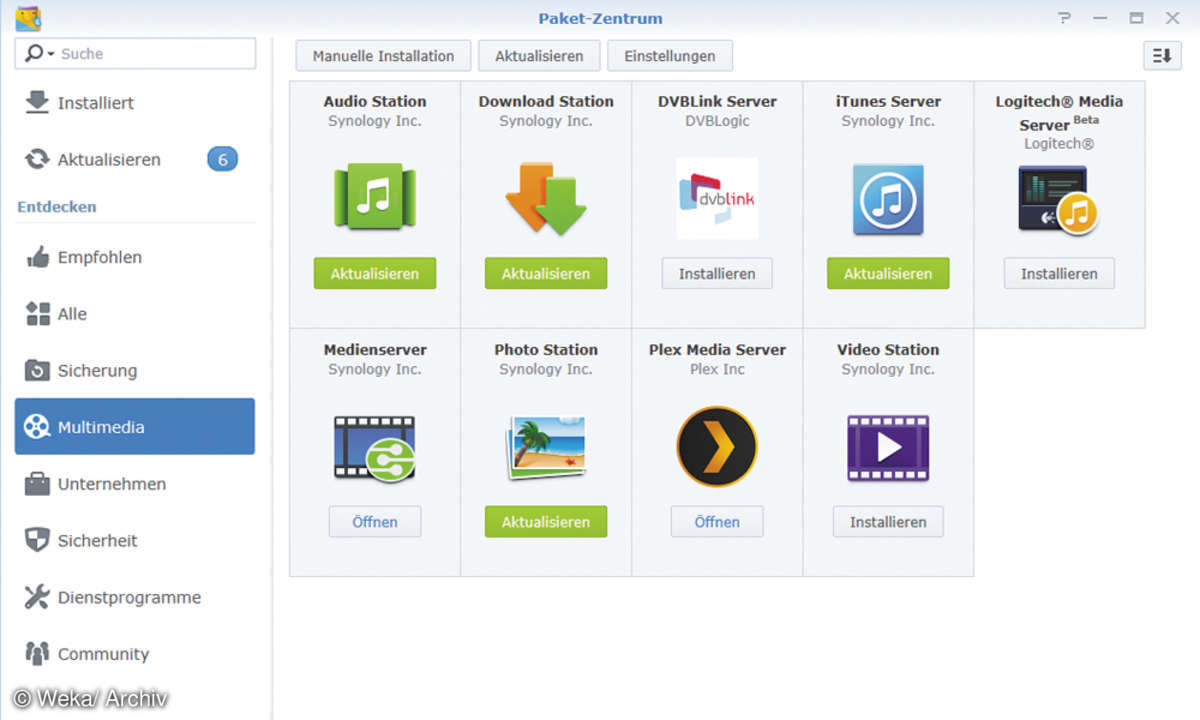
Kodi: Nur unwesentlich aufwendiger gestaltet sich die Installation von Kodi auf einer QNAP-NAS. Klicken Sie auf das Desktop- Icon HybridDesk Station, und bestätigen Sie die Warnmeldung mit ich stimme zu und OK. Anschließend wählen Sie diejenigen Apps aus, die installiert werden sollen. Möchten Sie lediglich Kodi zusammen mit einigen weiteren hilfreichen Komponenten einspielen, entfernen Sie alle Häkchen außer bei HD Station, HDPlayer, KODI, CodexPack und QTS und bestätigen mit Übernehmen.
2. Grundlegende Konfiguration von Plex und Kodi
Da es sich bei Plex und Kodi um Server-Anwendungen handelt, wird die Konfiguration über ein Web-Interface abgewickelt.
Plex: Auf die Plex-Konfigurationsseite gelangen Sie, indem Sie an Ihrer Synology-NAS auf das Hauptmenü-Icon klicken und Plex Media Server wählen. Auf QNAP-Systemen greifen Sie direkt über den Desktop auf den Plex Media Server zu. Der erste Start kann durchaus einige Minuten dauern. Haben Sie noch kein Benutzerkonto, klicken Sie auf Registrieren, geben die erforderlichen Daten ein und bestätigen mit Registrieren.
Die Bedienoberfläche ist klar strukturiert, was die Nutzung wesentlich erleichtert. Möchten Sie den Namen Ihres Plex Media Servers anpassen, klicken Sie auf das Zahnrad-Symbol, wählen Einstellungen, geben die neue Bezeichnung bei Freigabename ein und bestätigen mit Änderungen speichern. In dem Dialog stehen Ihnen zahlreiche weitere Konfigurationsoptionen zur Auswahl.
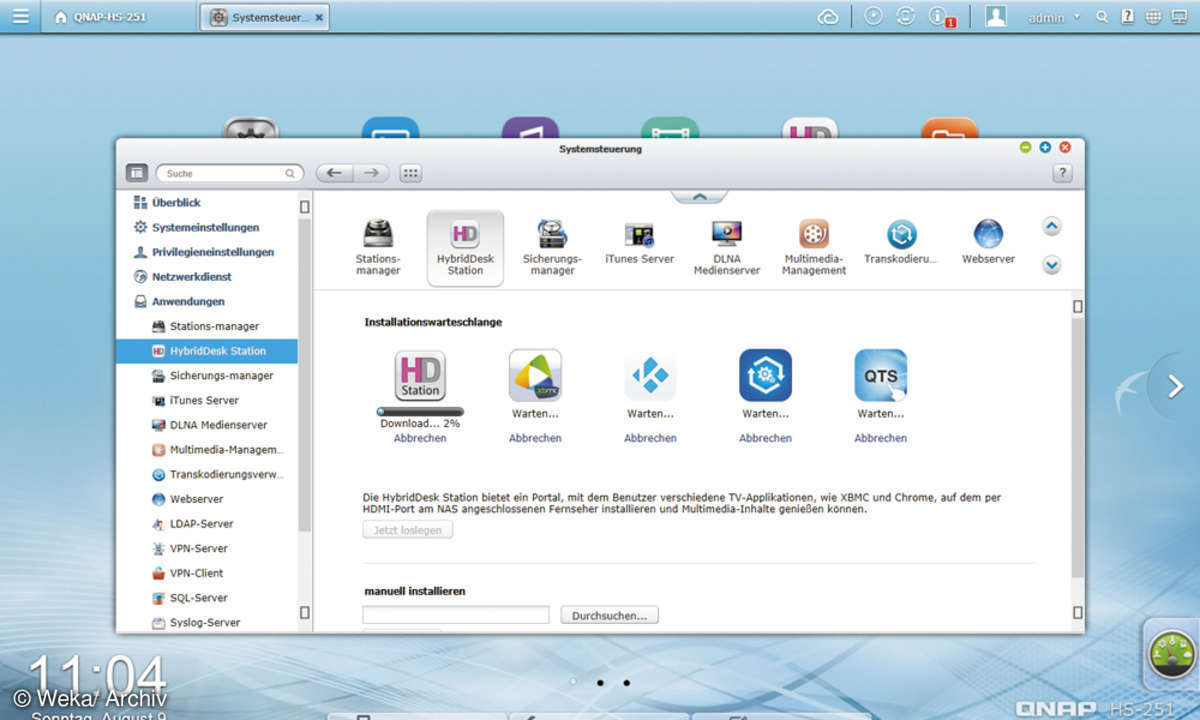
Kodi: Nutzen Sie Kodi auf einer QNAP-NAS, die über einen HDMI-Ausgang verfügt, stellen Sie die Verbindung zwischen NAS und Fernseher respektive Verstärker mithilfe eines HDMI-Kabels her. Zur Steuerung benötigen Sie die App Qremote by QNAP, die kostenlos für Android und iOS zur Verfügung steht. Starten Sie die App, bestätigen Sie die Hinweismeldung mit OK, blättern Sie durch die kurze Anleitung und tippen Sie auf Start.
Qremote sucht daraufhin im Netzwerk nach QNAP-Systemen und zeigt die gefundenen Geräte zusammen mit deren IP-Adressen an. Tippen Sie den entsprechenden Eintrag an, um die Verbindung herzustellen. Sollte Ihre NAS nicht gefunden werden, liegt das in den meisten Fällen daran, dass Smartphone/Tablet und NAS nicht im gleichen Netzwerk sind.
Über die fünf Icons wechseln Sie zwischen App-Liste, Cursornavigation, Wiedergabefunktionen, Maus und Tastatur. Da Sie sich im ersten Schritt an Ihrer NAS einloggen müssen, aktivieren Sie den Mausmodus, platzieren den Cursor auf dem gewünschten Benutzernamen und tippen die Schaltfläche L an. Im folgenden Fenster aktivieren Sie das Passwortfeld. Wählen Sie in der App die Tastatur aus, geben Sie das Kennwort ein und bestätigen Sie mit Enter. Sobald der Desktop geladen ist, wählen Sie English aus und stellen die Sprache auf Deutsch um. Möchten Sie den Anmeldevorgang deaktivieren, wählen Sie Einstellungen und Allgemein. Entfernen Sie das Häkchen vor Anmeldung erfordern.
Wechseln Sie zur App-Liste, starten Sie Kodi, wählen Sie Optionen und Einstellungen. Unter Darstellung wählen Sie Sprache & Region und passen die Einstellungen bei Sprache, Region, Tastaturbelegungen und Zeitzonen-Region an. Über Dienste und Allgemein ändern Sie den Gerätenamen, etwa in Kodi-QNAP-NAS, und klicken auf Fertig. Die weiteren Optionen und Einstellungen spielen bei der grundlegenden Einrichtung keine Rolle.

3. Filme und TV-Serien mit Plex und Kodi verwalten
Die Verwaltung der Videoinhalte ist nahezu identisch: Sie müssen lediglich die Speicherverzeichnisse angeben – um den Rest kümmern sich dann die Medien-Server.
Plex: Nun legen Sie fest, welche Filme und TV-Serien Plex auf Ihrer NAS im Netzwerk bereitstellen soll. Klicken Sie auf das Plus-Symbol, und wählen Sie im Dialog Bibliothek hinzufügen den Eintrag Filme aus, um Ihr Videoarchiv einzubinden. Geben Sie den gewünschten Anzeigenamen ein, wählen Sie bei Sprache den Eintrag Deutsch aus, und fahren Sie mit Weiter fort. Klicken Sie auf Ordner hinzufügen, geben Sie den Pfad zum Speicherverzeichnis an und schließen Sie den Dialog mit Hinzufügen und Bibliothek hinzufügen. Um eine neue Bibliothek für TV-Serien anzulegen, gehen Sie genau so vor, entscheiden sich im Dialog Bibliothek hinzufügen jedoch für Serien.
Der Plex Media Server sucht nun ohne weiteres Zutun im Web nach Informationen zu den soeben hinzugefügten Filmen und TV-Serien. Dieser Vorgang kann – je nachdem, wie umfangreich Ihre Sammlung ist – durchaus mehrere Stunden dauern. Da die Erkennungsrate aber sehr hoch ist, lohnt sich das Warten auf jeden Fall. Sie können Beschreibungen, Cover und Hintergrundgrafiken jedoch auch manuell anpassen. Fahren Sie dazu mit dem Mauszeiger über den zu bearbeitenden Eintrag, und klicken Sie auf das Stift-Symbol. Im folgenden Dialog tragen Sie die fehlenden Infos nach.
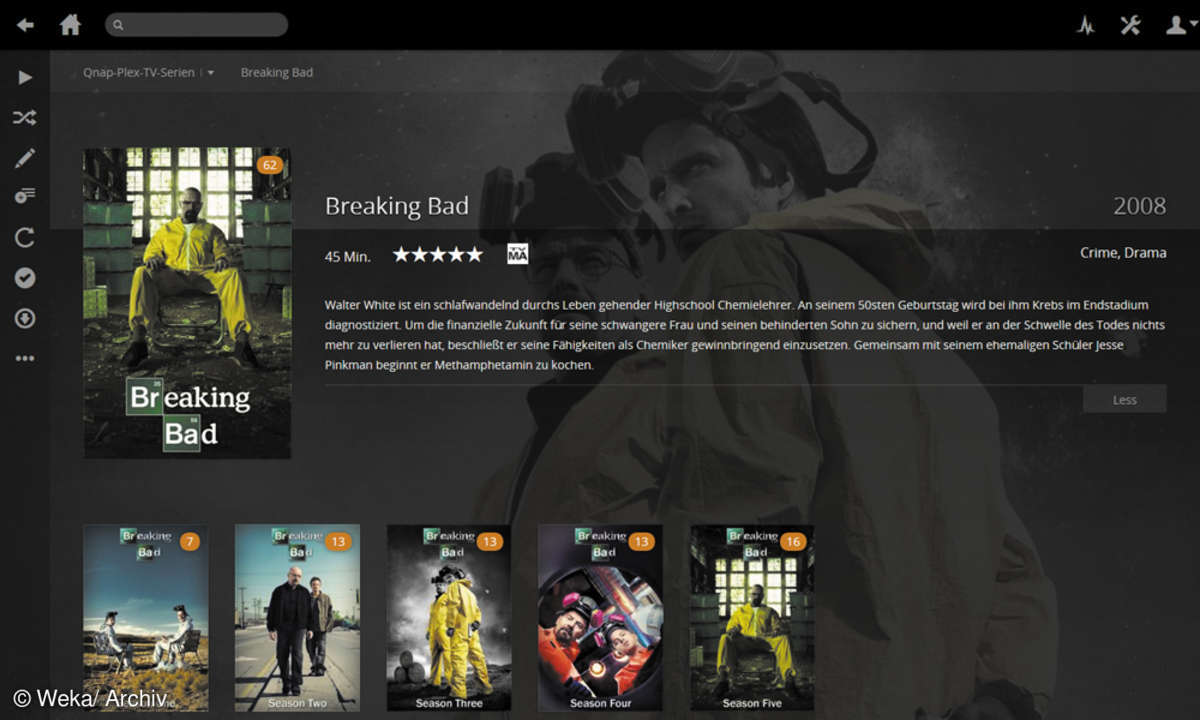
Kodi: Öffnen Sie die App Qremote by QNAP, starten Sie Kodi, wechseln Sie zu Videos und wählen Sie Dateien und Videos hinzufügen. Im daraufhin angezeigten Dialog Quelle für Video hinzufügen wählen Sie Durchsuchen und geben das lokale Speicherverzeichnis an. Dazu wählen Sie erst Root Dateisystem, dann share aus, wechseln zum Speicherordner – in diesem Beispiel ist das Multimedia\Filme – und bestätigen zweimal mit OK. Im folgenden Dialog legen Sie fest, welche Inhalte im Speicherverzeichnis abgelegt sind, und aus welcher Quelle Kodi die Informationen und Grafiken laden soll.
Bei Dieser Ordner beinhaltet wählen Sie Filme aus, bei Wähle einen Scraper sollte The Movie Database markiert sein. Über Einstellungen legen Sie die bevorzugte Sprache fest und wählen, ob Trailer von YouTube angezeigt werden sollen. Schließen Sie den Dialog mit OK und Ja, damit Kodi mit dem Einlesen Ihrer Filmsammlung beginnt. Um TV-Serien mit Kodi zu verwalten, gehen Sie genauso vor. Einziger Unterschied ist, dass Sie im Dialog Inhalt festlegen bei Dieser Ordner beinhaltet den Eintrag Serien auswählen und sich bei Wähle einen Scraper für The TVDB entscheiden. Der Vorgang kann durchaus mehrere Stunden dauern.
4. Filme und TV-Serien mit Plex und Kodi streamen
Plex: Um die Filme und TV-Serien aus den Plex-Bibliotheken abzuspielen, stehen Ihnen mehrere Möglichkeiten offen. Die Lösung, die immer funktioniert, führt über das Plex-Webinterface, das Sie über die IP-Adresse Ihrer NAS erreichen. Damit aber nicht die NAS-Standardoberfläche geöffnet wird, müssen Sie auch den Port und den Zusatz /web/index.html eingeben, etwa:
https://192.168.0.8:32400/web/index.html
Sind Sie gewillt, Geld ins Plex-Pass-Abonnement zu investieren, verwandeln Sie Ihr Android- oder iOS-Gerät mit der offiziellen Plex-App in eine vollwertige Fernbedienung inklusive Coveranzeige, Inhaltsangaben und der komfortablen Möglichkeit, Filme und TV-Serien zu bewerten, als gesehen/ungesehen zu markieren und über Chromecast zu streamen. Wie Sie Plex mittels Smartphone-App bedienen, lesen Sie im Kasten auf der zweiten Seite des Artikels.
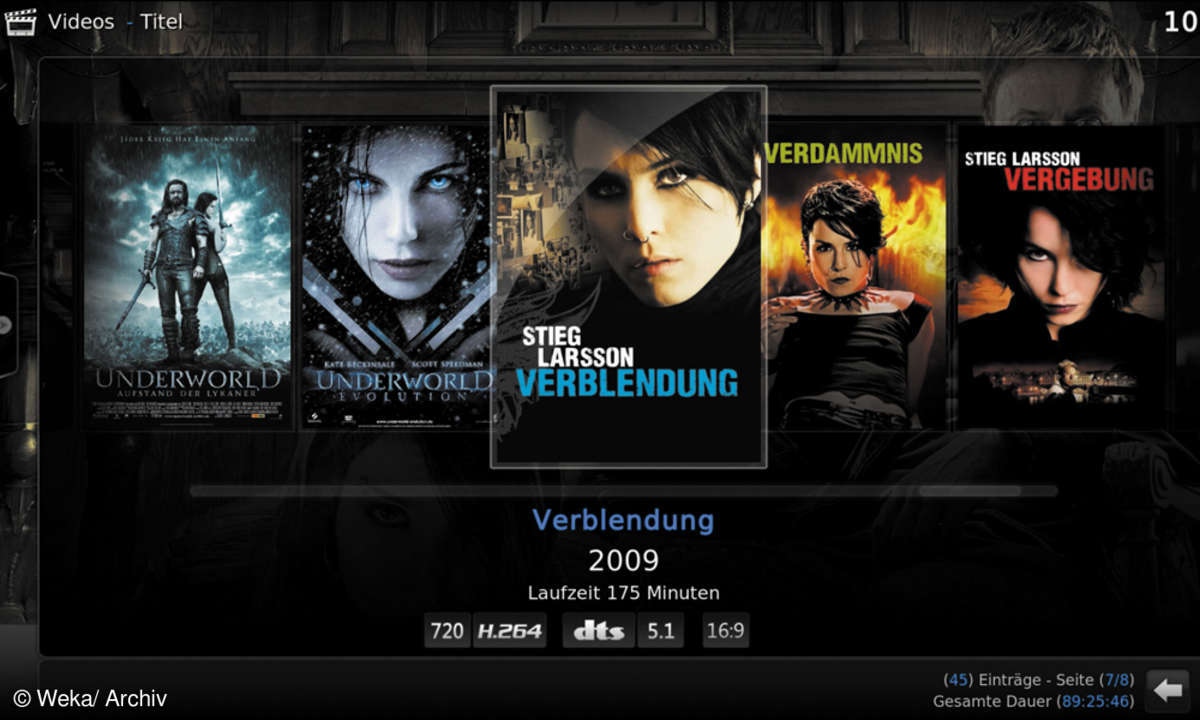
Kodi: Öffnen Sie die App Qremote by QNAP, starten Sie Kodi und fahren Sie im Hauptmenü mit der Maus über den Eintrag Filme. Kodi blendet daraufhin am oberen Seitenrand die zuletzt hinzugefügten Videos ein. Tippen Sie einen dieser Einträge an, beginnt das Mediencenter sofort mit der Wiedergabe des Streifens. Entscheiden Sie sich hingegen für Filme und Kürzlich hinzugefügt, landen Sie in der gleichnamigen Rubrik, in der Ihnen die 25 zuletzt in die Datenbank aufgenommenen Videos präsentiert werden. Wollen Sie hingegen eine TV-Serie starten, wählen Sie im Hauptmenü unter Serien den Eintrag Kürzlich hinzugefügt.
Um auf Ihre komplette Sammlung zuzugreifen, tippen Sie im Hauptmenü auf Filme oder Serien und wählen Titel, Jahre, Genre oder Darsteller aus. Auf welche Weise die Film- und TV-Serien-Liste dargestellt wird, legen Sie fest, indem Sie das Menü am linken Bildschirmrand öffnen und sich unter Anzeige-Optionen bei Ansicht für eine der angebotenen Darstellungsoptionen entscheiden. Die Wiedergabe kann aber auch mithilfe kostenloser Apps erfolgen. Unter iOS erfreut sich die App Official Kodi Remote größter Beliebtheit, für Android ist Kore, Official Remote for Kodi die erste Wahl.